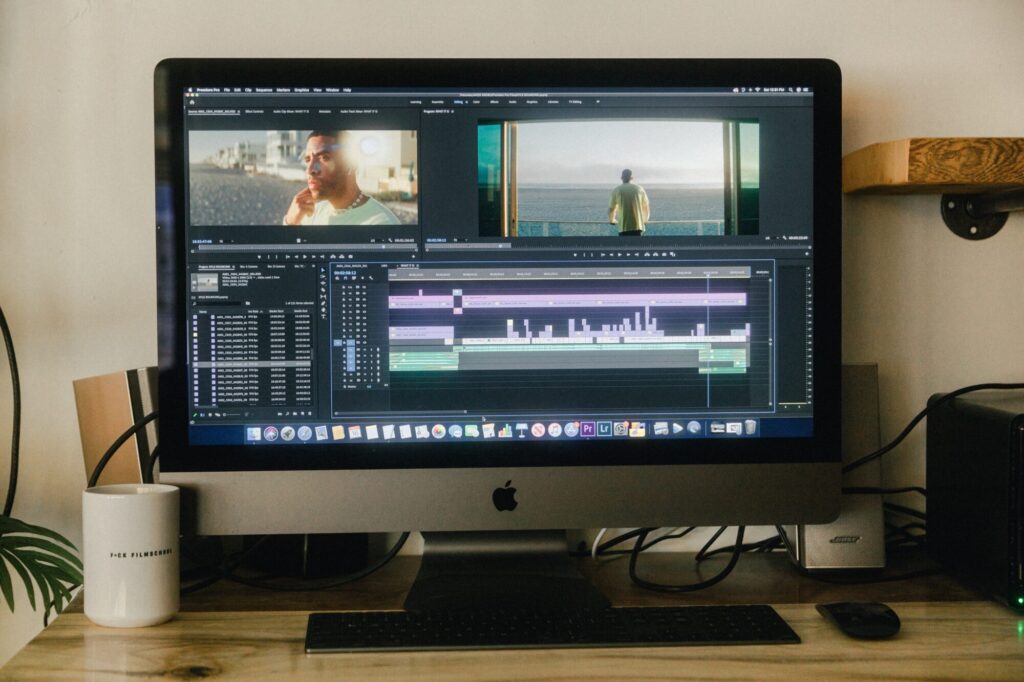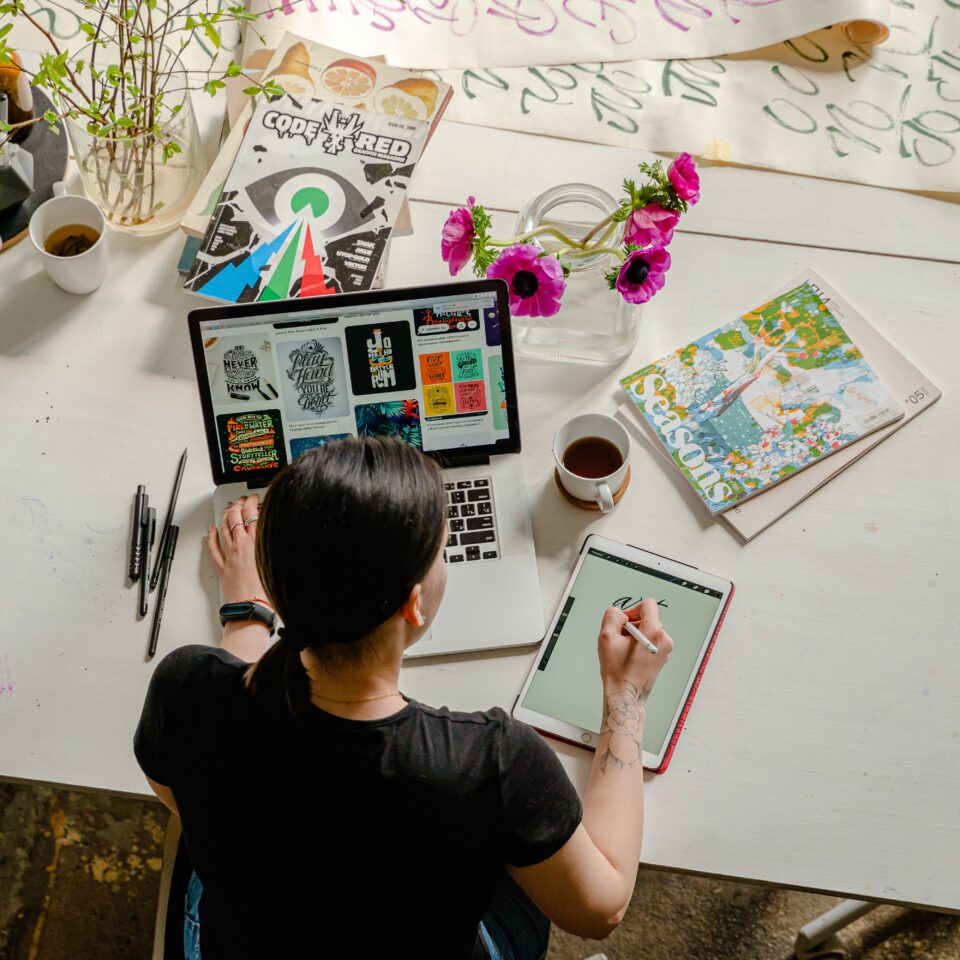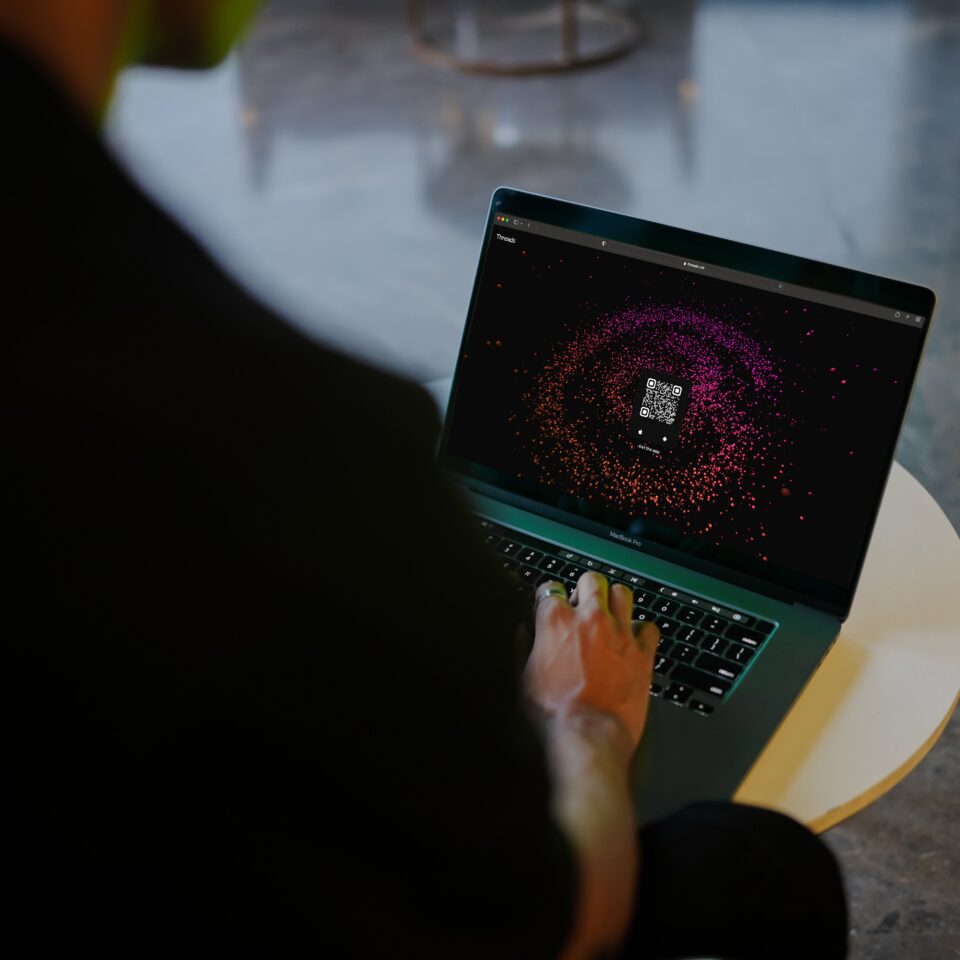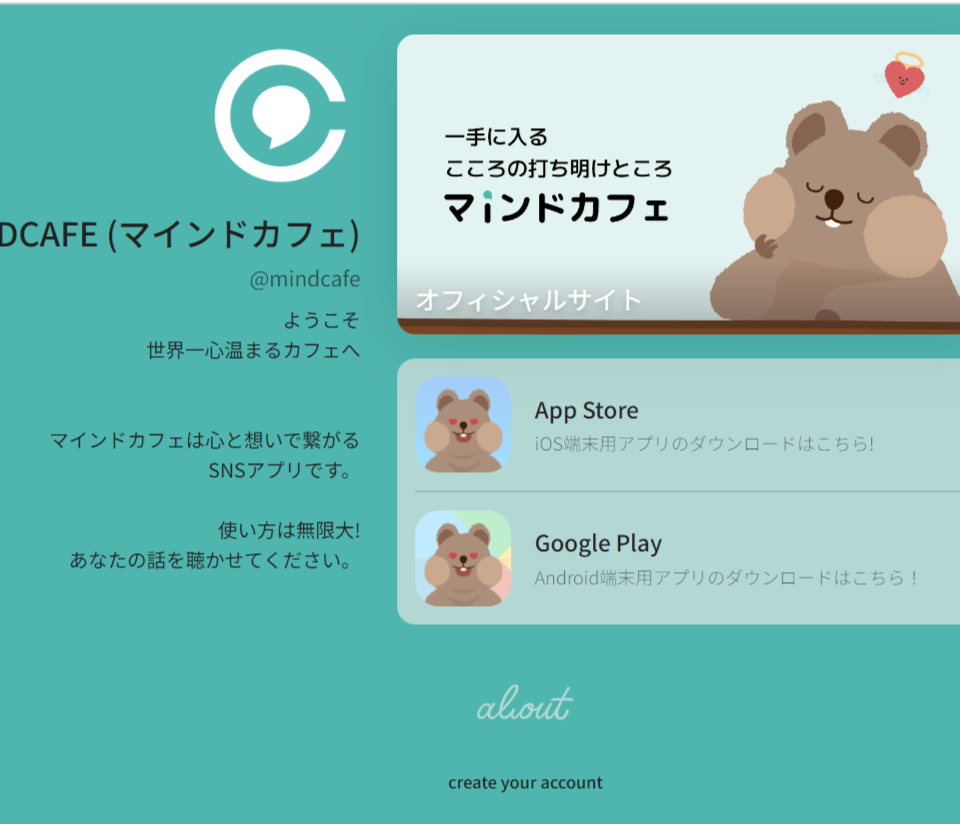近年YouTubeやTikTok、Instagramのリール動画など動画配信サービスや動画共有サービスの利用者が増加しています。動画作成にチャレンジしてみたいけど、「やったことがないから難しそう…」「どんなソフトを選べばいいかわからない」と思っている人も多いのではないでしょうか。
そんな方におすすめなのが、初心者でも簡単にプロ級の動画が作れるソフト「Renderforest」です。この記事では、Renderforestの使い方や評判、料金プランなどについて詳しく解説します。また、気になる商用利用についても紹介しますので、ぜひ参考にしてみてください。
Renderforestとは?
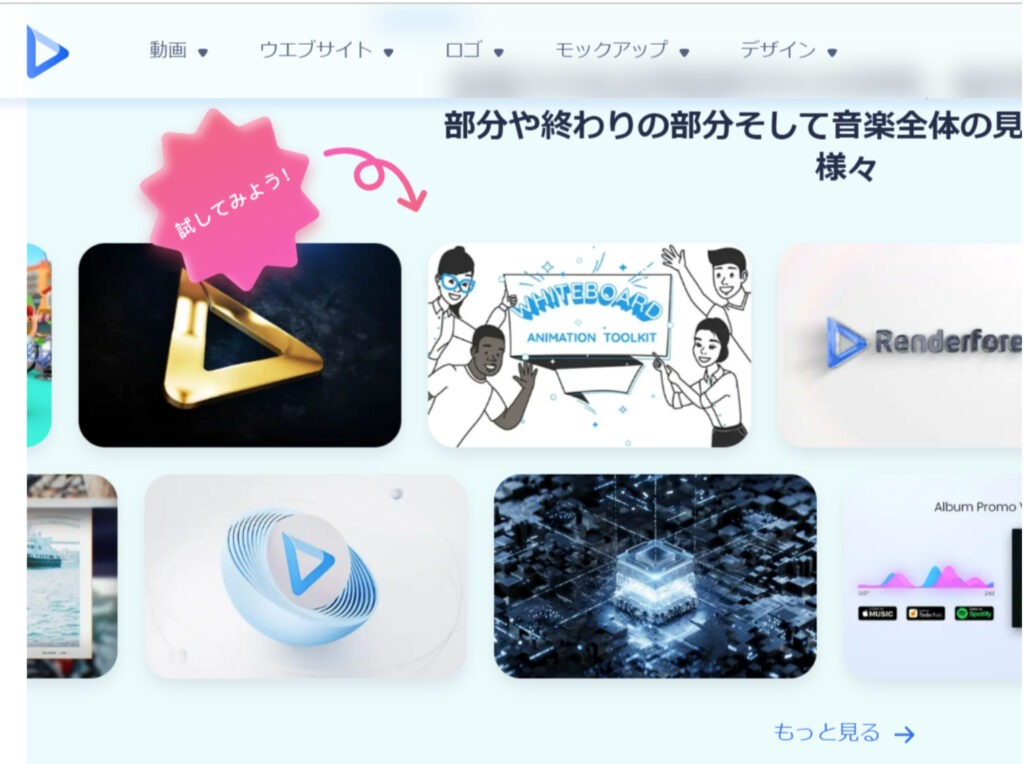
Renderforestは1,500万人以上のユーザーを誇るツール提供サービスで、有名スポーツブランド「ナイキ」やホテル予約サイト「Booking.com」など10万以上のトップレベル企業も採用しています。
テンプレートが豊富で、誰でも簡単にプロ並みのアニメーションやプロモーションビデオを作成することができます。
サービスの紹介やプレゼンテーションといったビジネスシーンに使える動画はもちろん、YouTubeやSNSの動画、結婚式のムービー、スライドショーなども作成できます。テンプレートをそのまま使うだけでなく、フォントやカラー、シーンなどを自由にカスタマイズすることも可能。
動画作成をしてみたいけど、どこから手を付けていいかわからないという方におすすめです。
動画作成以外の機能も充実
Renderforestはロゴやモックアップ、グラフィックの制作など、動画作成以外の機能も充実していいます。そのため、複数のツールを使い分ける必要がありません。
ロゴ制作
ロゴを作りたいけど「デザインには自信がない」「簡単に作りたい」という人におすすめの機能です。ブランド情報や ロゴの好みを入力するだけで、AIがロゴデザインを提案してくれます。その中から、好みのデザインを選ぶだけでロゴが完成。色やフォントの変更といった微調整も可能です。
グラフィック・デザイン
プロのグラフィックデザイナーによって作られたテンプレートを使用して、ハイクオリティなデザインを作れます。SNS用の画像やチラシ、名刺などの印刷物、プレゼンの資料などあらゆるジャンルのテンプレートが用意されています。テキスト、色、サイズ、アイコン、画像を自由に変更できるので、個性を出すことも可能です。
ホームページの作成
デザインやHTML、CSSなどの専門知識なしでホームページを作成できます。「企業向け」「アート作品のポートフォリオ用」「デザイン」「音楽」といった4つのテーマが用意されており、本格的なホームページ構築が可能です。初めてホームページを作る人にとってはありがたい機能といえるでしょう。
モックアップの作成
製品の設計・デザイン段階で試作される本物そっくりに作られたサンプル「モックアップ」を作成できます。次の4種類のテーマが用意されています。
・アパレルモックアップ:Tシャツ、バッグなどのデザイン
・デバイスモックアップ:Webサイトやアプリなどの制作
・ブランディングモックアップ:ブランドのコンセプトデザイン制作
・インテリアモックアップ:ポスター、壁紙、フレームなどのデザイン
Renderforestの料金プラン
Renderforestには無料版と3つの定額制プランがあります。無料版では最長3分の動画作成が可能なので、「ショートムービーを作りたい」「とりあえず手軽に動画作成をしてみたい」という人は、無料版を使ってみるといいでしょう。
作成した動画やデザイン、ホームページなどを商業利用したい場合は、製品ごとに支払うか、有料プラン「Pro」に登録する必要があります。
| プラン名 | Free | Lite | Pro | Business |
|---|---|---|---|---|
| 料金(年払い) | 0円(税込)/月 | 1499円(税込)/月 | 3099円(税込)/月 | 3599円(税込)/月 |
| 機能 | ・500MBストレージ ・HD720動画作成可能 ・スマホまたはWeb上の何千ものテンプレート、シーン、およびプリセットへのアクセス可能 ・限られた量の画像や動画材料 ・PNGでロゴを作成可能 | ・10GBストレージ ・使用制限のないHD720動画を作成可能 ・独自ドメインに1つのプレミアムウエブサイト ・100万以上のプレミアムテンプレート、モックアップ、映像シーン、プリセットへのフルアクセス ・10万種類以上の蓄積映像や音楽、写真へのアクセス ・べクターSVG、PNGロゴ | ・Liteプランの全機能 ・30 GB ストレージ ・使用制限のないHD1080動画を作成可能 ・500万種類以上の蓄積映像、音楽、写真の完全なカタログロゴ用のブランディングガイドライン ・高度なウェブサイト制御と編集ツール | ・Proプランの全機能 ・50 GB のストレージ(一つのシートあたり) ・使用制限のないUHD 4K動画を作成可能 ・独自ドメインに1つのプレミアムウエブサイト (シート毎) ・専属のアカウントマネージャー ・チーム管理 ・特注の電子透かしや複数のブランドキット ・リセラーライセンス |
詳しくはRenderforestの料金プランをご確認ください。
Renderforestの評判は?
テンプレートを選んで画像や文字を変更するだけで、簡単にオリジナルの動画を作ることができるRenderforest。Apple storeでは星4.8と高評価で、Twitterには「ロゴ作成もアニメーション動画もこれ一本!」「神サイトを見つけた」「全部無料で気軽に作れる」といった声が寄せられていました。
Renderforestの使い方
ここからは、実際にRenderforestで動画を作りながら使い方を解説していきます。
アカウントを作成
Renderforestにアクセスし、画面右上の「サインイン」をクリック。
メールアドレスかGoogleアカウント、Facebook、Apple IDでアカウントを作成します。
テンプレートを選択
画面左上の「動画」→「動画を作る」をクリックすると、テンプレートが表示されます。
アスペクト比は以下の3種類から選択できます。
・16:9…YouTubeが公式で推奨しているアスペクト比
・1:1…YouTube #Shorts・Tiktok
・9:16…YouTube #Shorts・Tiktok
5種類のカテゴリーの中から、作りたいものを選びましょう。
・アニメ化動画
・オープニングとロゴ
・スライドショー
・プレゼンテーション
・オーディオスペクトラム
動画を作成
テンプレートが決まったら、『今すぐ製作』をクリック。まずは、YouTubeチャネル用のプロモーションビデオを作ってみます。
「追加」→「アップロード」をクリックして、好きな画像をアップロードしましょう。アップロードしたい写真がない場合は、無料の画像素材を使うこともできます。
選択した画像の編集を行います。写真の向きやコントラストを変えたりフィルターを追加したりして調節しましょう。
スタイルや音楽を設定
続いてスタイルや音楽を設定しましょう。テンプレートによっては無料で変更できない場合もあります。
音楽は自分の好きな曲をアップロードしたり、ライブラリーにあるものを使ったりすることができます。また、音声を録音して動画にナレーションをつけることも可能です。
動画のプレビュー
完成したらプレビューをクリック。
無料版の場合は、「短時間のプレビュー」か「HD720の画像発送」を選択します。2~3分ほどでプレビュー動画が完成するので出来上がりをチェックしましょう。
無料版で作ると「powered by Renderforest」のロゴが入ります。ロゴを消したい場合は、定額制プランに変更するか動画ごとに購入しましょう。
ホワイトボードアニメーションを作ってみた
続いては、会社紹介やプロモーションビデオなどに使えるホワイトボードアニメーションツールキットで動画を作成してみます。
テンプレートの文章を書き換え、文字サイズや文字の位置を変更します。
シーンを変更したいときは、「…」→「シーン入替え」をクリック。不要なシーンの削除や新しいシーンの追加も可能です。
「男性人物像」「女性人物像」「背景」などさまざまなアニメーションに変更できます。
動画の編集が終わったら、スタイルや色、音楽などを設定して完成。
作成した動画は画面右上のアイコンの「マイプロジェクト」→「動画」から確認できます。
Renderforestを使って動画作成をしてみよう
Renderforestは無料で動画やロゴ、ホームページなどが作れる便利なツールです。テンプレートが豊富で簡単に作成できるので、動画作成初挑戦の方にぴったり。定額制プランに登録すれば商用利用も可能なので、本格的な動画作成やデザイン作成がしたいという人にもおすすめです。無料でさまざまな動画が作成できるので、ぜひ一度利用してみてはいかがでしょうか。